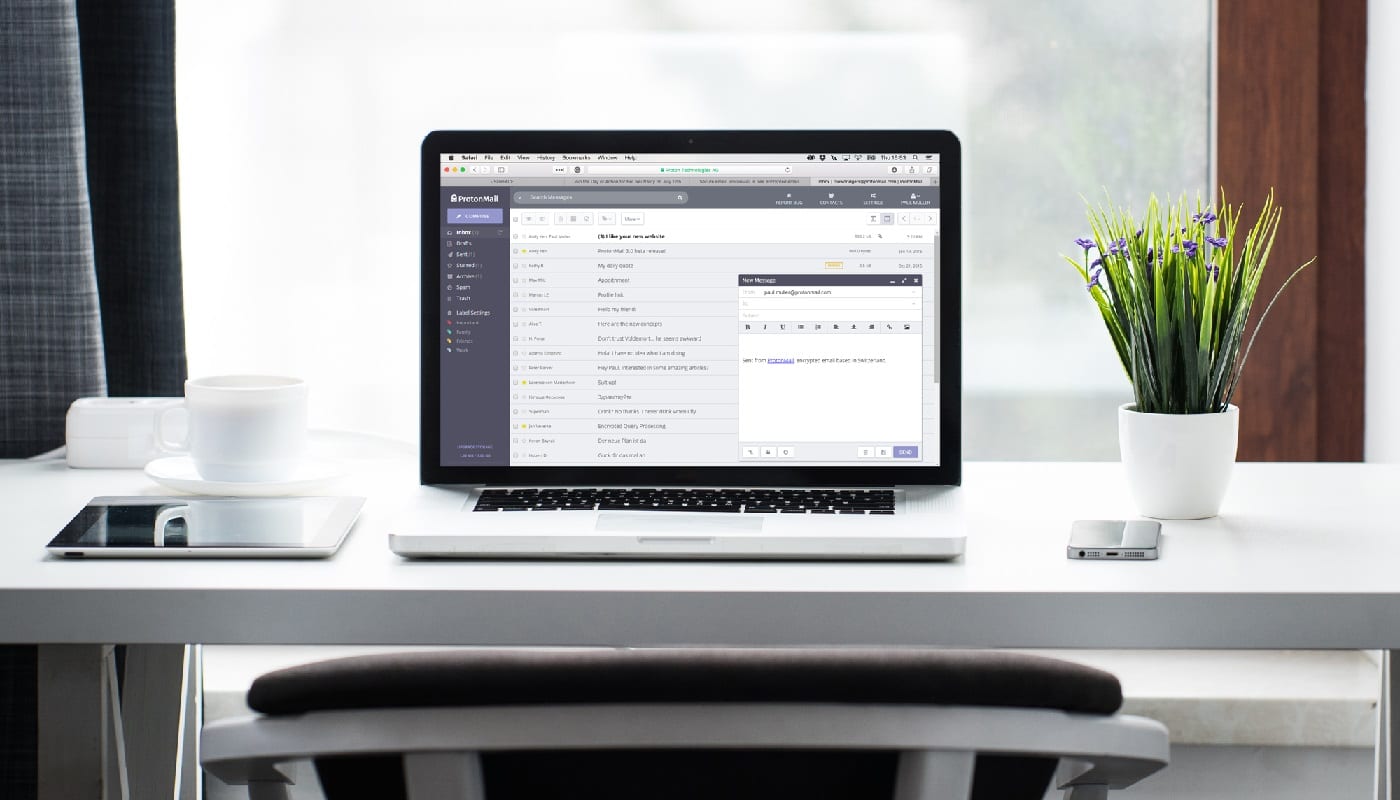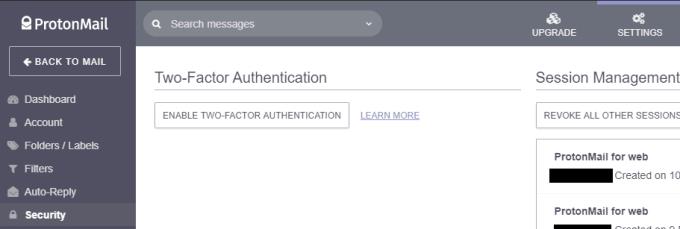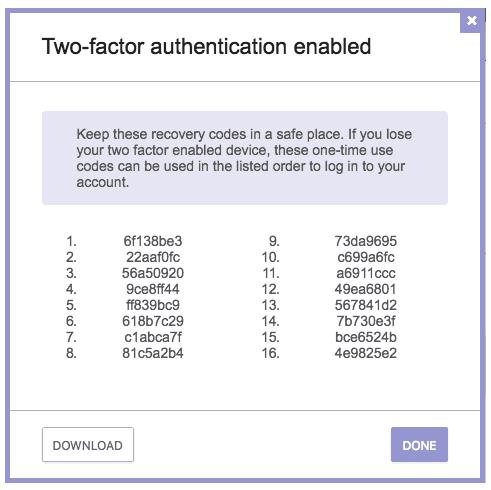Die Zwei-Faktor-Authentifizierung, auch bekannt als 2FA, ist eine Authentifizierungstechnik, die Ihnen eine große Erhöhung der Kontosicherheit bietet. Traditionell geben Sie bei der Anmeldung einen Benutzernamen an, um anzugeben, auf welches Konto Sie zugreifen möchten, und ein Passwort, um zu beweisen, dass Sie über die Berechtigung zur Anmeldung verfügen. Die Zwei-Faktor-Authentifizierung fügt eine zweite Phase hinzu, in der Sie nachweisen müssen, dass Sie über die Berechtigung zum Zugriff auf ein Konto verfügen.
Theoretisch könnte ein zweiter Faktor jede Form der Authentifizierung sein, wie beispielsweise ein anderes Passwort, jedoch erfordern alle Plattformen, dass ein zweiter Authentifizierungsfaktor ein physisches Gerät ist, typischerweise ein Telefon. Die Verwendung eines physischen Geräts als zweiter Faktor erfolgt, weil es Schutz vor Schwachstellen von Passwörtern bietet, insbesondere dass jemand anderes Ihr Passwort kennen kann. Es ist viel komplizierter, das Passwort einer Person zu kennen und ihr Telefon zu haben, um auf ihre Konten zuzugreifen. Dieser Ansatz ist bekannt als „etwas, das du weißt und etwas, das du hast“.
Tipp: 2FA-Token müssen nicht unbedingt Telefone sein, es gibt andere speziell entwickelte Authentifizierungstoken, die jedoch nicht von allen Plattformen unterstützt werden.
Um die Zwei-Faktor-Authentifizierung in ProtonMail zu aktivieren, müssen Sie auf "Einstellungen" klicken, dann zur Registerkarte "Sicherheit" wechseln und oben links auf "Zwei-Faktor-Authentifizierung aktivieren" klicken.
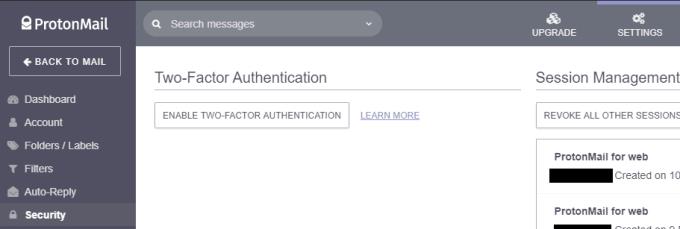
Klicken Sie auf „Einstellungen“, wechseln Sie zum Reiter „Sicherheit“ und klicken Sie oben links auf „Zwei-Faktor-Authentifizierung aktivieren“.
ProtonMail unterstützt drei mobile 2FA-Anwendungen, die sowohl für iOS als auch für Android verfügbar sind: Authy, Google Authenticator und FreeOTP. Laden Sie die gewünschte App herunter und scannen Sie dann den QR-Code, der auf der Webseite angezeigt wird. Nachdem Sie den QR-Code gescannt haben, geben Sie Ihr Kontopasswort und das 2FA-Passwort ein, das auf Ihrem Telefon angezeigt wird, um zu synchronisieren.
Schließlich wird Ihnen eine Liste mit Wiederherstellungscodes angezeigt. Diese Codes können verwendet werden, um wieder Zugriff auf Ihr Konto zu erhalten, wenn Sie den Zugriff auf Ihr 2FA-Gerät verlieren. Sie sind nur für den einmaligen Gebrauch bestimmt und können nur in der angegebenen Reihenfolge verwendet werden. Notieren Sie sie daher der Reihe nach an einem sicheren Ort und sichern Sie sie anschließend.
Tipp: Sie können eine Kopie der Codes auf Ihrem Telefon speichern, falls Sie den Eintrag in der Authenticator-App versehentlich löschen. Sie müssen jedoch sicherstellen, dass die Codes auf einem anderen Gerät gespeichert sind; Wenn Ihr Telefon gestohlen wird oder verloren geht, haben Sie auch keinen Zugriff auf die Wiederherstellungscodes darauf. Sichern Sie Ihre Wiederherstellungscodes auf einem Computer, der bei Ihnen zu Hause bleibt, oder bitten Sie einen vertrauenswürdigen Freund oder ein Familienmitglied, eine Kopie für Sie aufzubewahren.
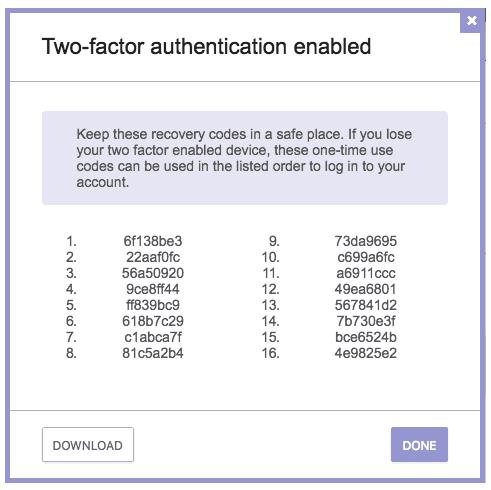
Bewahren Sie Ihre Wiederherstellungscodes an einem Ort auf, der nicht zusammen mit Ihrem Zwei-Faktor-Gerät verloren, gestohlen oder beschädigt werden kann, damit Sie bei Bedarf wieder auf Ihr Konto zugreifen können.